Dacă tocmai ați cumpărat un dispozitiv inteligent compatibil Google, cum ar fi Google Home Mini sau aveți un dispozitiv Google Chromecast, va trebui să utilizați aplicația Google Home pentru a o seta sus.
Aplicația Google Home este un mod util de a vizualiza și controla gadgeturile. Aplicația este concepută pentru a funcționa numai cu dispozitive iOS și Android, ceea ce înseamnă că va trebui să utilizați o altă soluție pentru a utiliza aplicația Google Home pe computer.
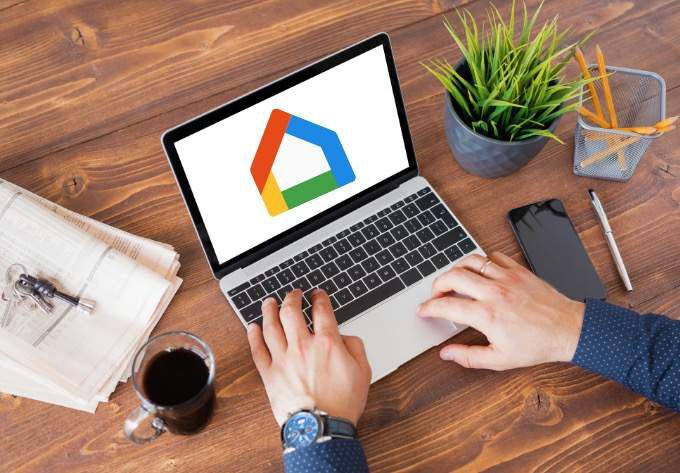
Cele mai frecvente soluții includeți utilizarea Google Chrome pentru Google Home sau instalarea unui emulator pentru a utiliza aplicația Google Home pe computer. În acest ghid, vă vom arăta cum să utilizați ambele metode pentru a utiliza aplicația Google Home pe Mac sau PC.
Cum să utilizați un emulator Android pentru a utiliza aplicația Google Home pe Mac și PC
Puteți emula sistemul de operare Android pe Mac și PC gratuit folosind BlueStacks. Cu toate acestea, există și alte câteva emulatoare Android pe care le puteți folosi, cum ar fi VirtualBox, Genimație sau Android Studio, care vă pot ajuta să rulați aplicații Android pe computer.
Pentru acest ghid, vă vom prezenta pașii necesari pentru instalarea și configurarea BlueStacks pentru a utiliza aplicația Google Home sau alte aplicații Android pe Mac și PC.
Cum se folosește aplicația Google Home pentru Mac
Pentru a obține aplicația Google Home pentru Mac, va trebui să descărcați, să instalați și să rulați BlueStacks pentru macOS pe Mac.
In_content_1 all: [300x250] / dfp: [640x360]->Pentru acest ghid, folosim un Mac care rulează Big Sur, care necesită o versiune diferită de BlueStacks față de versiunile macOS.
Notă: pentru cea mai bună experiență, asigurați-vă că macOS rulează cea mai recentă actualizare și că ați descărcat versiunea corectă BlueStacks pentru Mac.
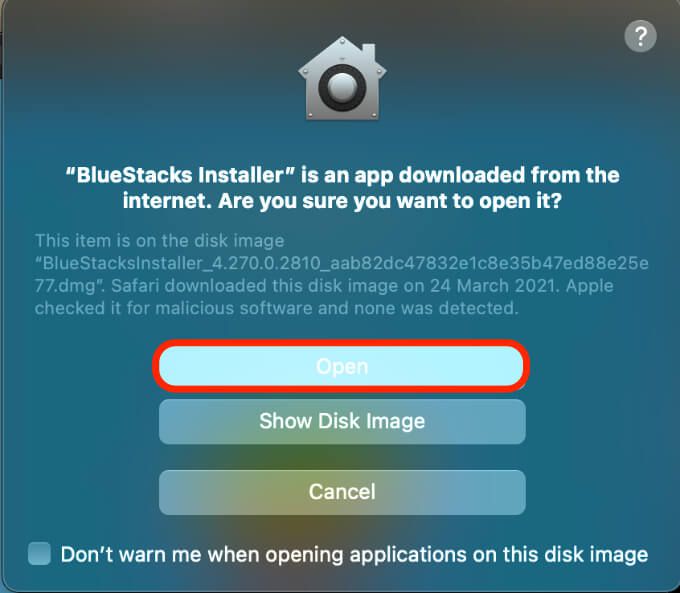
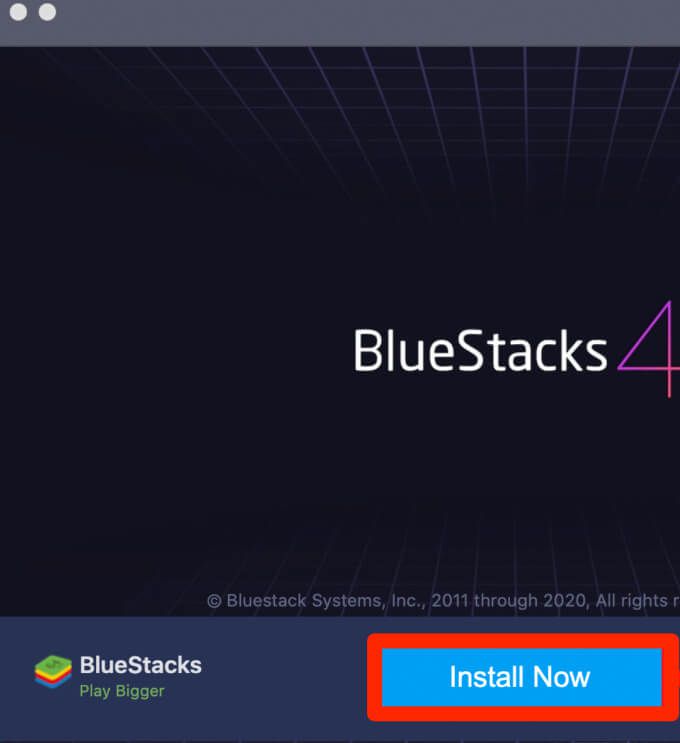
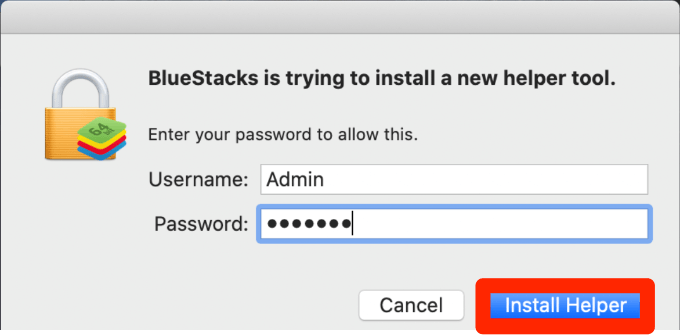
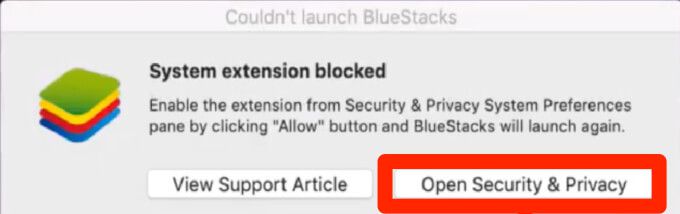
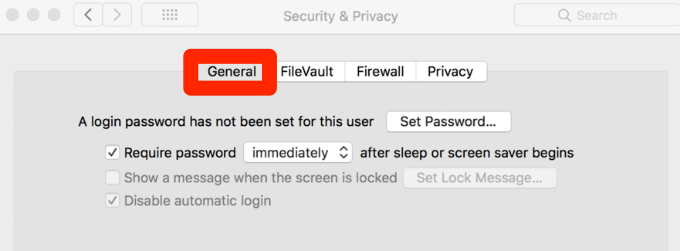
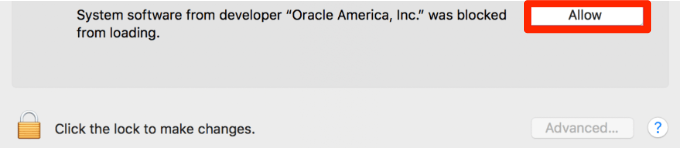

Odată ce BlueStacks și aplicația Google Home sunt configurate pe Mac , este doar o chestiune de configurare a dispozitivelor conectate.
Dacă configurați Google Home pentru Mac pe un dispozitiv Google Chromecast, urmați ghidul nostru de pe cum funcționează Chromecast și cum să utilizați Chromecast pentru a vă arunca întregul desktop pe televizor.
Cum se folosește aplicația Google Home pentru computer
Dacă aveți un computer Windows, va trebui totuși să instalați și să rulați un Emulator Android pentru Windows 10 utilizați aplicația Google Home.
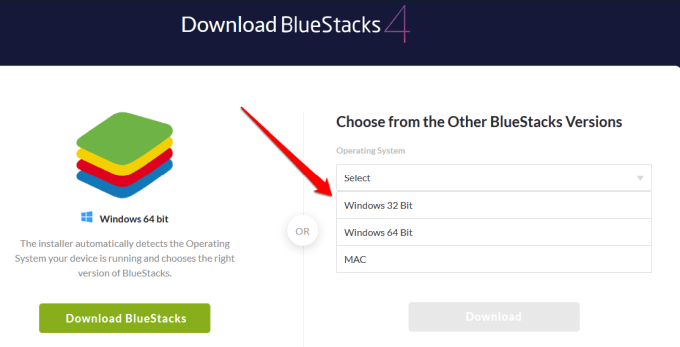
Deschideți Magazinul Google Play, conectați-vă folosind contul dvs. Google, căutați aplicația Google Home și selectați Instalați acum.
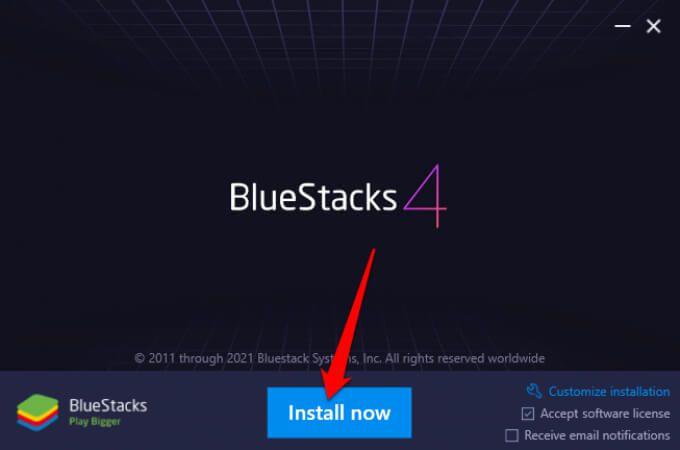
Acum puteți utiliza Google Home pentru computer pentru a configura, gestiona și utilizați dispozitivele conectate sau chiar jucați jocuri Android pe computer.
Cum se folosește aplicația Google Home pe Mac și PC prin Google Chrome
Puteți utiliza unele funcționalități ale aplicației Google Home prin Google Chrome, dar nu puteți configurați dispozitivele Google Home din browser. Browserul este limitat doar la difuzarea media, dar dacă doriți să faceți mai mult decât atât, veți avea nevoie de un emulator Android.
Pentru a începe, va trebui să actualizați Chrome la cea mai recentă versiune și verificați dacă computerul și dispozitivele Google Home sunt conectate la aceeași rețea WiFi.
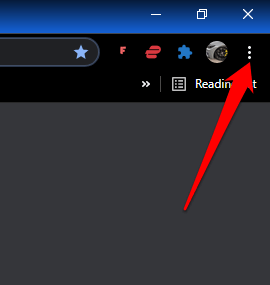
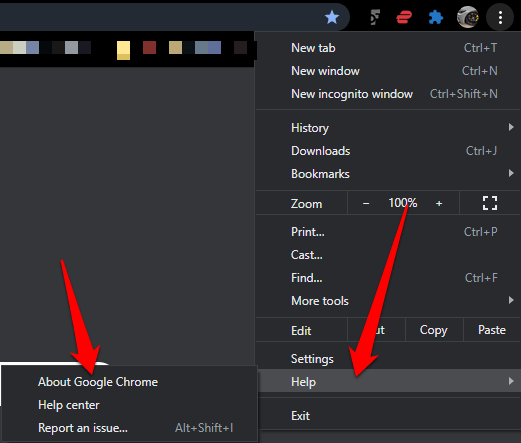
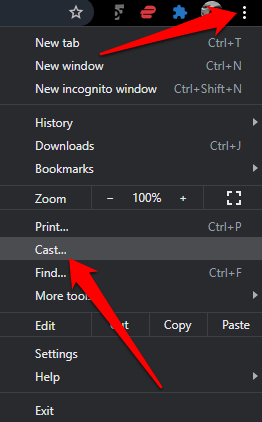
Notă: dacă alegeți să utilizați aplicația Google Home prin browserul Chrome, nu veți putea configura dispozitive noi.
Controlați dispozitivele Google Home de pe Mac sau PC
Sperăm că acest ghid vă va ajuta să utilizați aplicația Google Home pe computer. Vă recomandăm să utilizați metoda emulatorului Android, deoarece vă permite să utilizați aplicația Google Home și să accesați toate funcțiile Google Home.
Spuneți-ne într-un comentariu dacă ați reușit să configurați și să utilizați aplicația Google Home pe Mac sau PC.